
การรวมฟังก์ชั่นไม่ยาก แต่ผู้ใช้บางคนพบว่าปุ่มสำหรับการควบคุมยามไอน้ำไม่ได้อยู่ในไคลเอนต์ดังนั้นจึงไม่เปิด - ฉันจะพิจารณาปัญหานี้ด้วย
เปิดใช้งาน Steam Guard
ในการเปิดใช้งาน Steam Guard เพื่อปกป้องบัญชีของคุณให้เปิดเมนู Steam Main (ดูรูปภาพ) และเลือก "การตั้งค่า" ในหน้าต่างการตั้งค่าบัญชี "บัญชี" จะต้องไฮไลต์
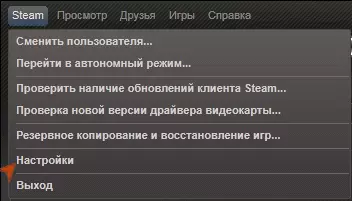
ใส่ใจกับสถานะความปลอดภัยของบัญชีของคุณ: อาจบ่งบอกว่าไม่มีการเปิดใช้งาน Guard Steam และอาจเป็นไปได้ในทางตรงกันข้าม
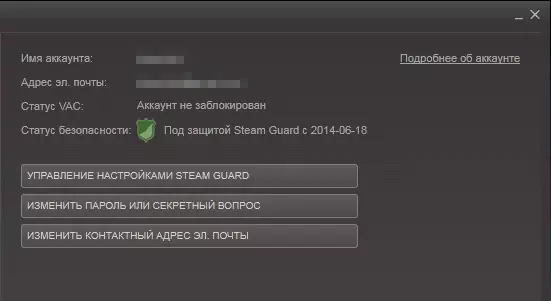
ในกรณีแรกควรทำต่อไปนี้:
- คลิกปุ่ม "การจัดการการตั้งค่า Steam Guard" (ถ้าไม่มีปุ่ม - อ่านต่อ)
- ตรวจสอบ "ปกป้องบัญชีของฉันโดยใช้ Steam Guard"
- คลิก "ถัดไป" - ทุกอย่างจะเข้าใจที่นั่น
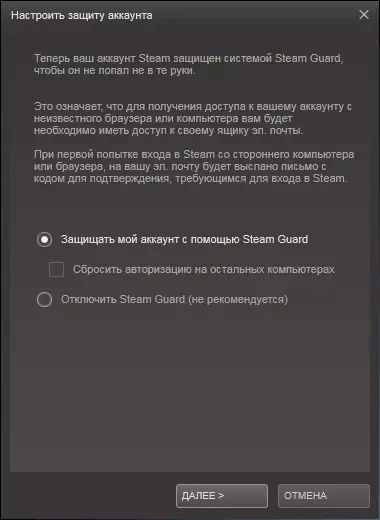
นั่นคือทั้งหมดที่คุณต้องการเพื่อเปิดใช้งานยามไอน้ำ ตอนนี้เมื่อคุณพยายามเข้าสู่ระบบจากคอมพิวเตอร์เครื่องอื่นคำขอยืนยันจะถูกส่งไปยังอีเมลและไม่สามารถเข้าถึงได้ผู้โจมตีจะไม่สามารถใช้บัญชีของคุณได้
หากไม่มีปุ่มเปิดปิดให้บริการ
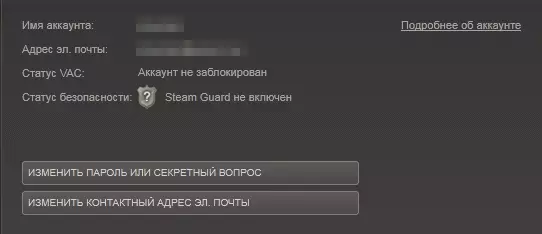
ส่วนหนึ่งของผู้ใช้ที่ทำหน้าที่ตามคำแนะนำจะพบกับข้อเท็จจริงที่ว่าปุ่มสำหรับการกำหนดค่ายามไอน้ำไม่ได้อยู่ในการตั้งค่า สิ่งนี้เชื่อมต่อกับจุดสิ้นสุดไม่ชัดเจน (เห็นได้ชัดว่าบางสิ่งบางอย่างบนฝั่งเซิร์ฟเวอร์) แต่การตัดสินใจเพียงครั้งเดียว (และใช้งานได้):
- ออกจาก Steam (ไม่เพียง แต่ปิดไม้กางเขนเนื่องจากโปรแกรมจะยังคงทำงานอยู่และจะมีไอคอนในพื้นที่แจ้งเตือน)
- ไปอีกครั้ง.
จำนวนการกระทำดังกล่าวยังไม่สามารถเข้าใจได้ แต่ฉันมีเมื่อฉันเขียนบทความนี้มีเอาต์พุตสามอย่างเพียงพอเพื่อให้ปุ่มปรากฏขึ้น
วิดีโอ - วิธีการเปิดใช้งาน Steam Guard
ในเวลาเดียวกันฉันให้วิดีโอสั้น ๆ เกี่ยวกับการรวมยามไอน้ำหากมีสิ่งใดยังไม่ชัดเจน
